Introduction
Dans ce guide, nous allons explorer en détail comment agrandir un objet dans SketchUp. Que vous soyez débutant ou utilisateur avancé, savoir comment manipuler la taille des objets est essentiel pour vos projets. Nous allons aborder différentes méthodes pour redimensionner vos modèles, en vous fournissant des étapes claires et des conseils pratiques.
{{cta-formation}}
Créer un nouveau modèle et importer un objet
Pour commencer, il est important de créer un nouveau modèle dans SketchUp. Une fois que vous avez ouvert SketchUp, la première étape consiste à importer l'objet que vous souhaitez agrandir. Dans ce cas, nous allons utiliser le 3D Warehouse, qui est une ressource précieuse pour trouver des objets 3D prêts à l'emploi.
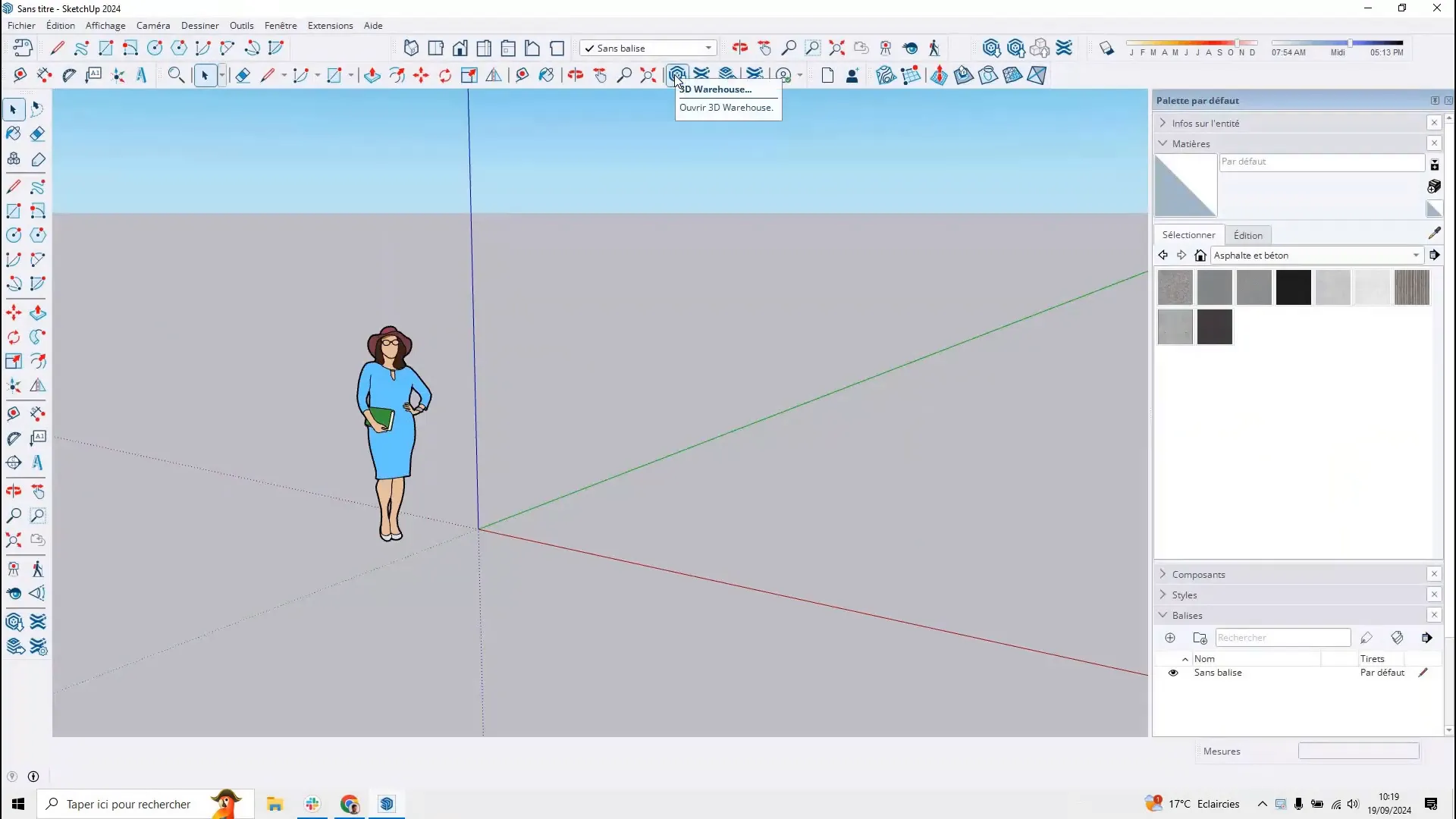
Par exemple, nous allons sélectionner une petite applique. Une fois que vous avez trouvé l'objet, cliquez sur « Charger dans le modèle » pour l'importer. Vous pouvez ensuite positionner l'applique dans votre espace de travail.
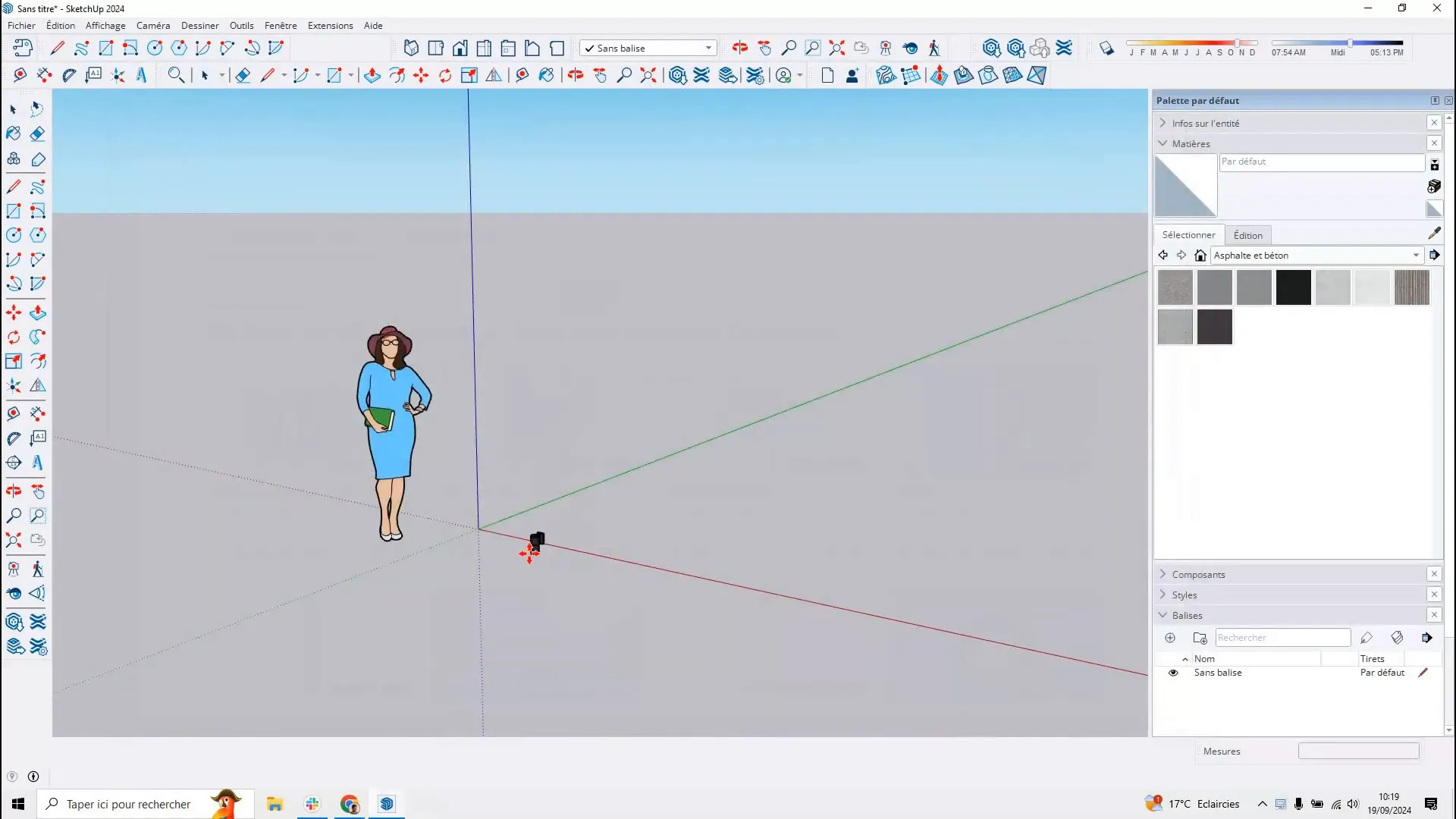
Vérifier les dimensions de l'objet
Avant de procéder à l'agrandissement, il est crucial de vérifier les dimensions de l'objet. Utilisez l'outil de cotation pour mesurer la taille actuelle de l'applique. Par exemple, si l'applique mesure 15 cm, vous saurez exactement combien vous devez l'agrandir.
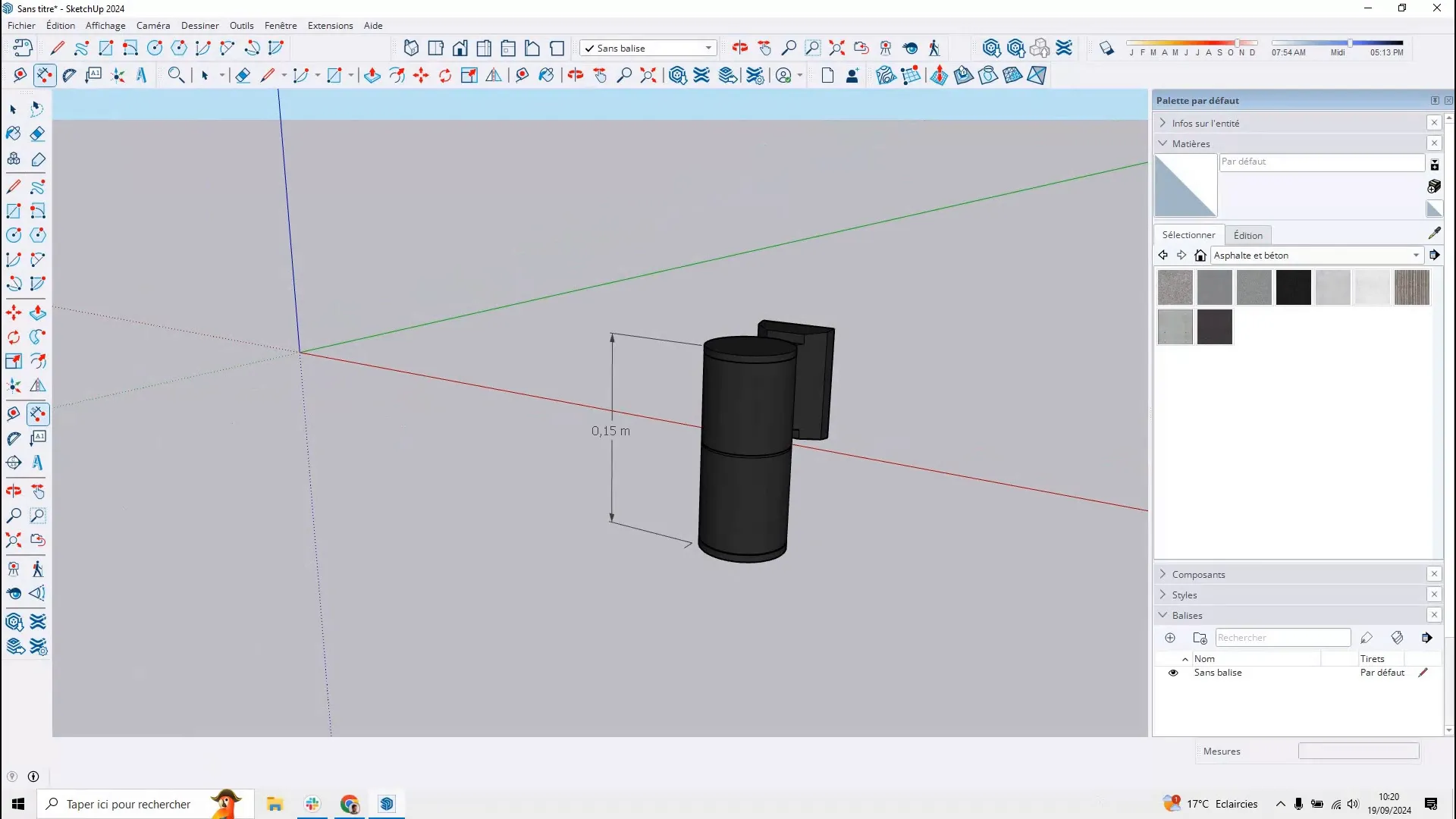
Utiliser l'outil échelle
Pour agrandir l'objet, vous allez utiliser l'outil « Échelle ». Une fois l'objet sélectionné, accédez à la barre d'outils et sélectionnez l'outil échelle. Cet outil est représenté par un petit carré avec une flèche rouge. Il permet de redimensionner, d'étirer ou de déformer la géométrie de l'objet.
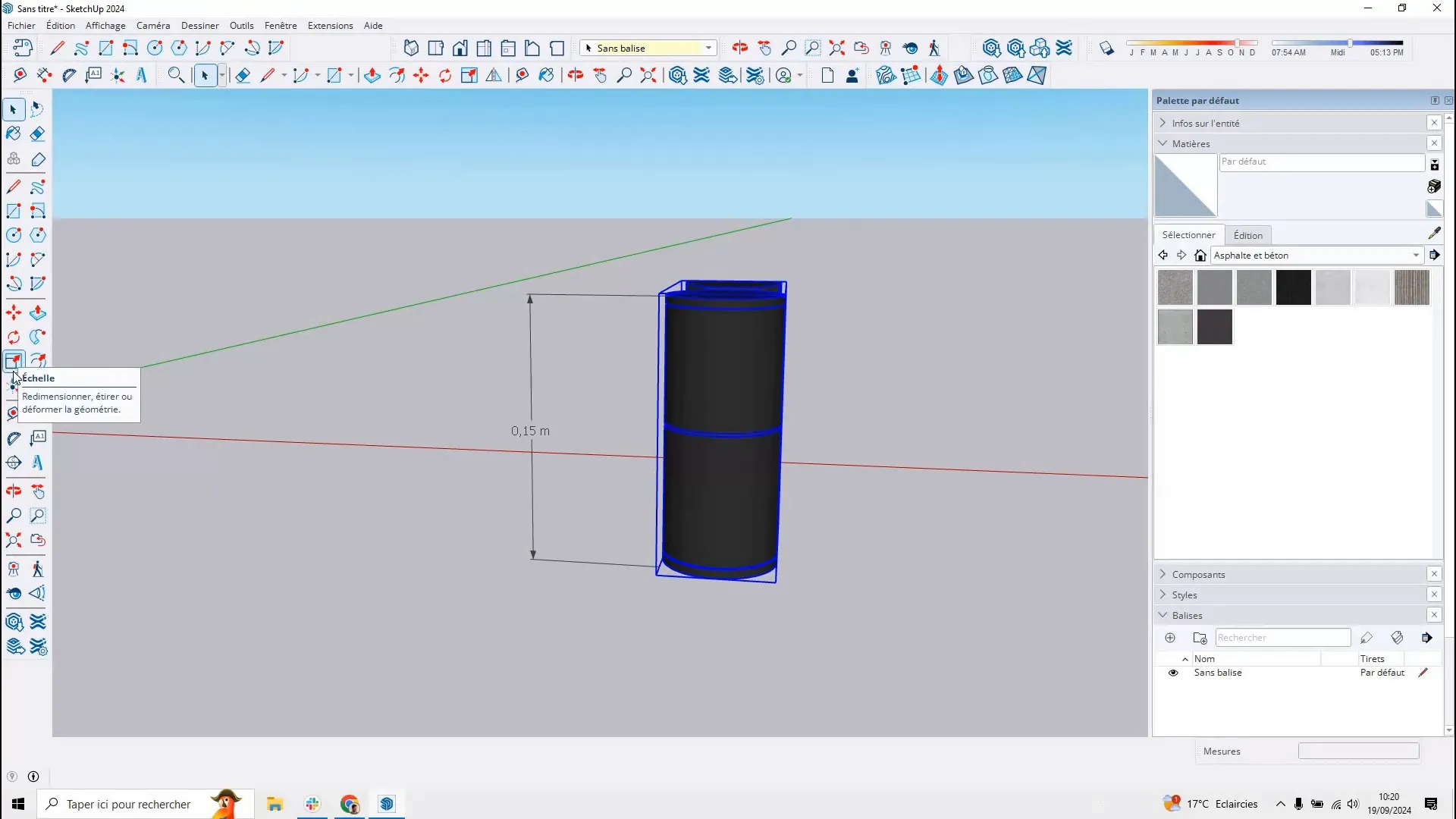
Après avoir sélectionné l'outil, vous remarquerez des poignées (petits cubes verts) autour de l'objet. Ces poignées vous permettent d'interagir directement avec la taille de l'objet. Par exemple, si vous utilisez une poignée d'angle, cela vous permet d'effectuer une mise à l'échelle uniforme par rapport au point opposé.
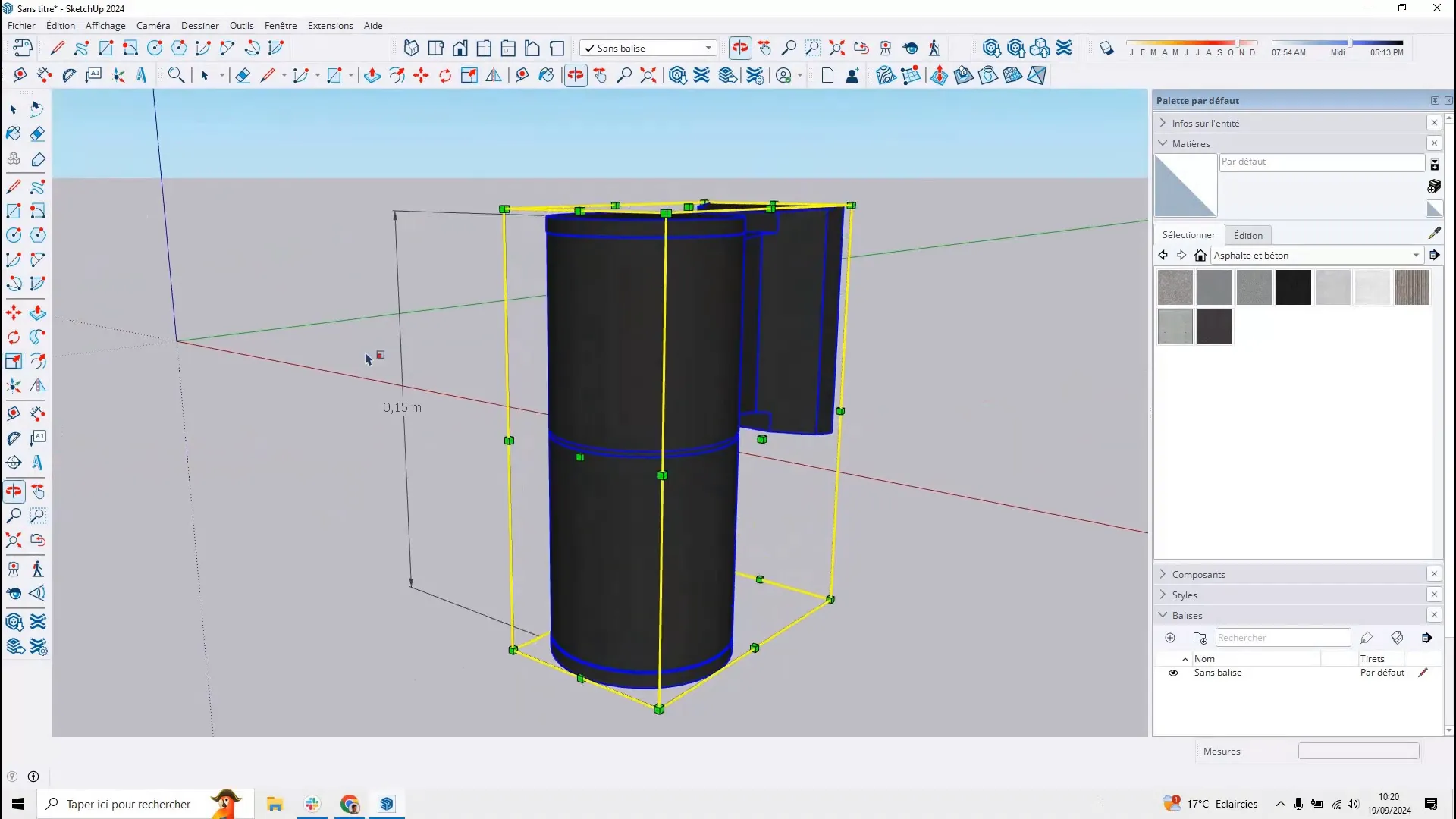
Agrandissement proportionnel
Pour agrandir l'objet de manière proportionnelle, vous pouvez maintenir la touche Maj enfoncée tout en faisant glisser la poignée d'angle. Cela garantit que l'objet conserve ses proportions tout en étant agrandi. Si vous agrandissez à partir du centre ou d'un axe, l'objet peut être déformé.
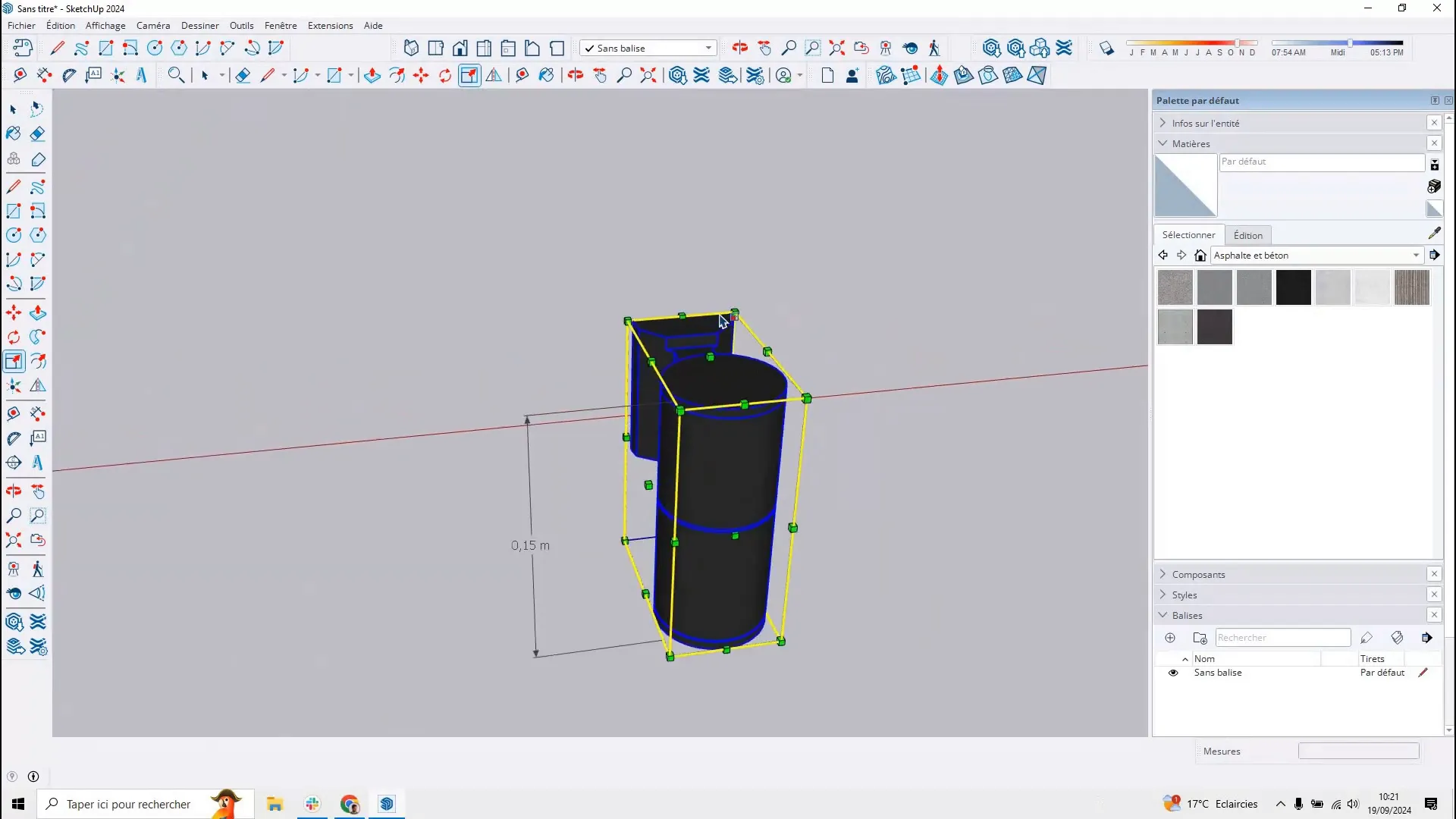
Ajustement des dimensions spécifiques
Si vous souhaitez agrandir l'objet dans une direction spécifique sans déformer les autres dimensions, utilisez les poignées situées au milieu des bords. Cela vous permet d'allonger ou d'étrécir l'objet selon vos besoins. Par exemple, vous pouvez allonger l'applique de 15 cm à 40 cm.
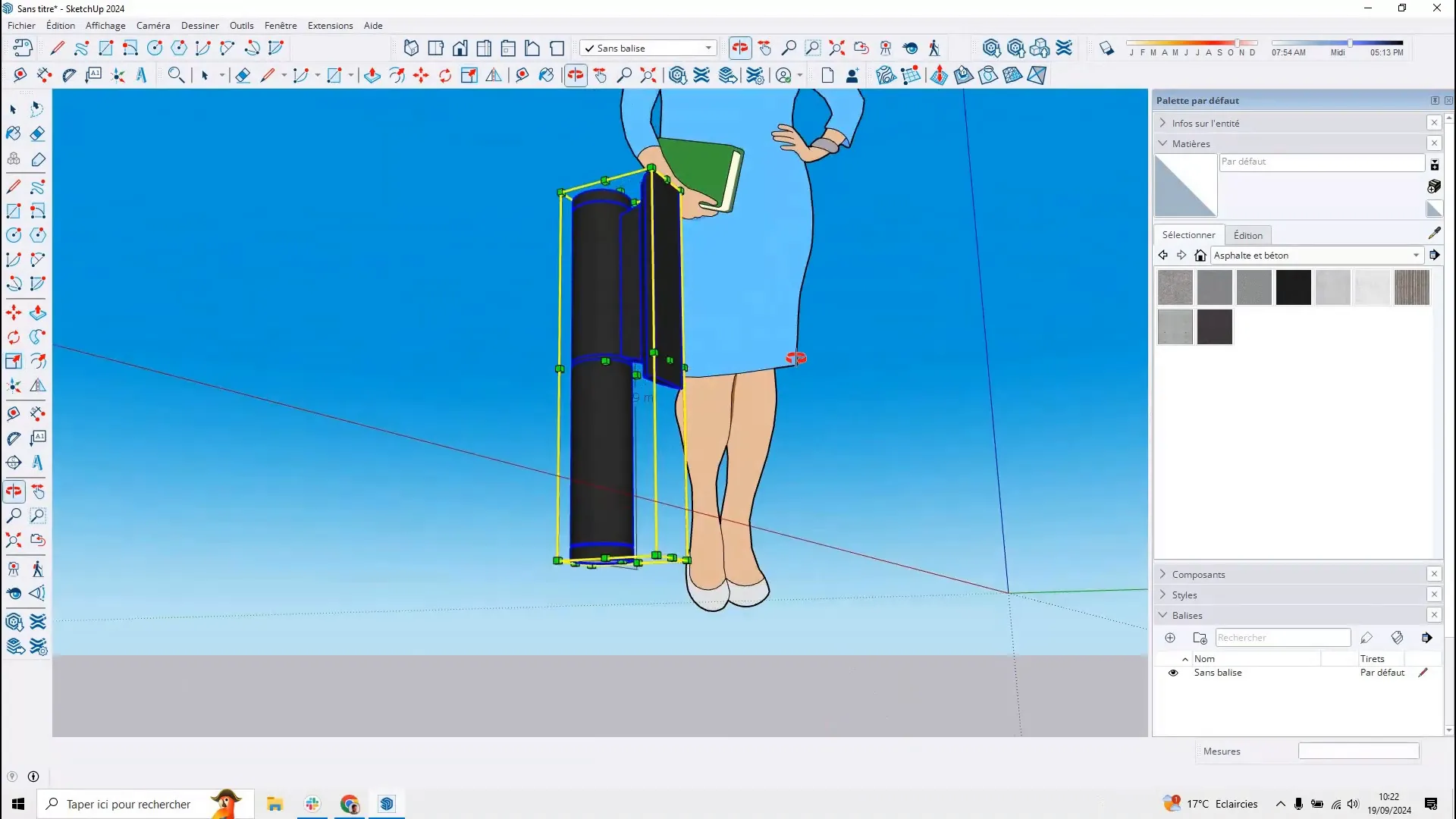
Déformation intentionnelle
Dans certains cas, vous pourriez vouloir déformer l'objet intentionnellement. En utilisant les poignées de diagonale, vous pouvez agrandir l'objet tout en le déformant. Cela peut être utile pour créer des effets visuels intéressants ou pour adapter l'objet à un espace spécifique.
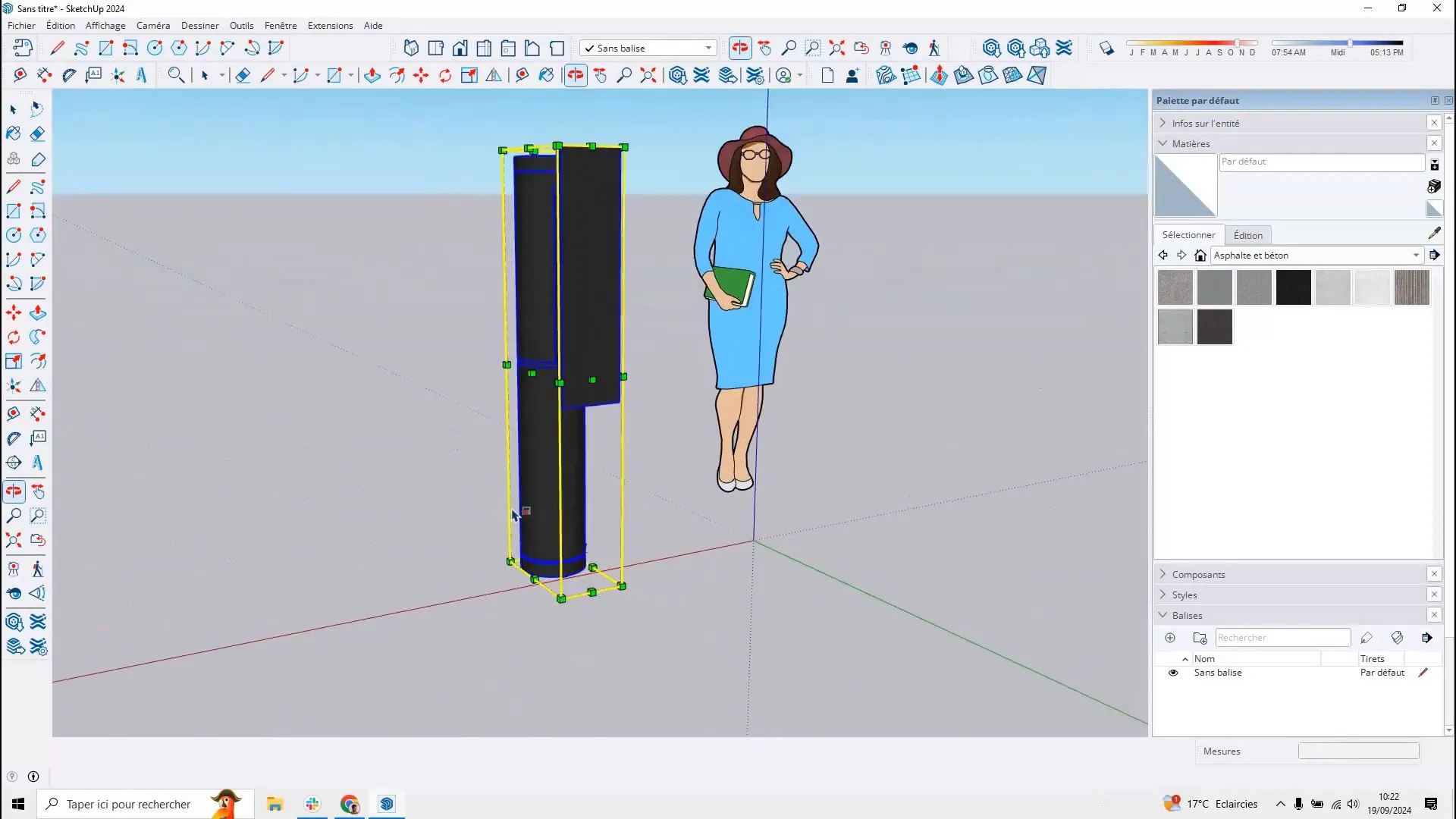
Conclusion
En suivant ces étapes, vous pouvez facilement agrandir un objet dans SketchUp. L'utilisation de l'outil échelle, combinée à la vérification des dimensions et à l'ajustement des poignées, vous permettra de manipuler vos modèles avec précision. N'hésitez pas à expérimenter différentes méthodes pour voir ce qui fonctionne le mieux pour vos projets.
Conseils supplémentaires
- Faites toujours des copies de vos objets avant de les redimensionner, au cas où vous souhaiteriez revenir en arrière.
- Utilisez des guides pour vous aider à maintenir l'alignement lorsque vous agrandissez des objets.
- Vérifiez les dimensions après chaque modification pour vous assurer qu'elles correspondent à vos besoins.
{{cta-formation}}
One-Learn : La référence en Formation 2D et 3D
One-Learn est la plateforme incontournable pour tous ceux qui souhaitent maîtriser les logiciels de conception 2D et 3D. Que vous soyez débutant ou professionnel cherchant à améliorer vos compétences, One-Learn propose une gamme complète de formations adaptées à tous les niveaux. Avec des cours détaillés et des formateurs experts, vous serez en mesure de développer vos compétences.


.jpg)






